发布时间:2022-10-10 09:03:21来源:JQDEMO.COM
Microsoft Edge浏览器怎么重置?使用MicrosoftEdge当浏览器时,一些乱七八糟的设置导致使用的很麻烦。下面小编就为大家带来了重置的方法,一起来看看吧。
第一步:打开MicrosoftEdge浏览器(如图所示)。
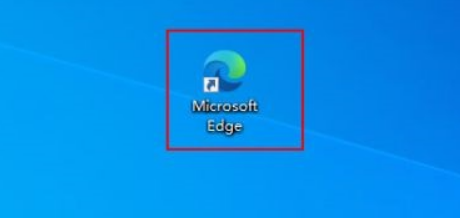
第二步:点击浏览器窗口右上角的三点图标(如图所示)。
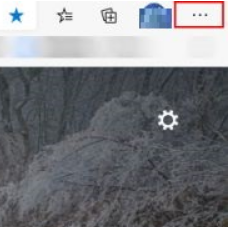
第三步:在出现的下拉菜单中,选择设置(如图所示)。

第四步:点击重置设置(如图所示)。

第五步:在“重置设置”下面,点击设置恢复其默认值(如图所示)。

第六步:出现提示时,单击“重置”按钮即可(如图所示)。
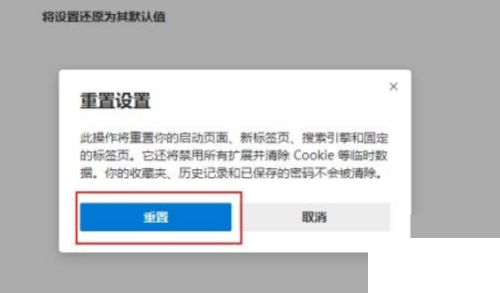
以上就是小编带来的Microsoft Edge浏览器怎么重置的方法介绍,谢谢大家的收看。更多精彩的教程和软件操作方法,尽在JQ下载站,快来关注吧。

Microsoft Edge浏览器怎么设置无痕浏览模式

Microsoft Edge浏览器开机自动弹出网页怎么办

Microsoft Edge浏览器怎么关闭桌面搜索栏

Microsoft Edge浏览器怎么创建快捷方式

Microsoft Edge浏览器怎么翻译网页

Microsoft Edge浏览器怎么添加应用到侧边栏

Microsoft Edge浏览器如何开启共享按钮

Microsoft Edge浏览器怎么删除缓存文件

Microsoft Edge浏览器在哪开启平衡防护模式

Microsoft Edge浏览器怎么设置无痕浏览模式 Microsoft Edge浏览器设置无痕浏览模式的方法

Microsoft Edge浏览器开机自动弹出网页怎么办 Microsoft Edge浏览器开机自动弹出网页解决方法

Microsoft Edge浏览器怎么关闭桌面搜索栏 Microsoft Edge浏览器关闭桌面搜索栏的方法

Microsoft Edge浏览器怎么创建快捷方式 Microsoft Edge浏览器创建快捷方式的方法

Microsoft Edge浏览器怎么翻译网页 Microsoft Edge浏览器翻译网页的方法

Microsoft Edge浏览器怎么设置主题 设置主题方法分享介绍

Microsoft Edge浏览器怎么查看历史记录 查看历史记录方法介绍

Microsoft Edge浏览器怎么设置睡眠时间 设置睡眠时间方法介绍

Microsoft edge浏览器怎么关闭后台应用 关闭后台应用方法介绍

Microsoft Edge浏览器怎么改360导航 更改360导航方法

Microsoft Edge浏览器系统打印对话框怎么开启或者关闭

宝箱与勇士内置作弊菜单版
58.84MB | 动作格斗

死亡特技之井
42.02MB | 体育竞技

蛋仔大作战内置菜单版
469MB | 休闲益智

在阴暗的房间中和独孤的女孩子
18.5MB | 挂机养成

恶搞小狗狗
45MB | 休闲益智

大头十三水
47.01MB | 角色扮演

天龙八部宗师版
81.87MB | 挂机养成

逃离恐怖后室
173MB | 动作格斗

魔女之恋手游
503.9M | 体育竞技

RS开放世界驾驶mod菜单版
未知 | 体育竞技

街头对抗
57.81MB | 动作格斗

终极跑步者
未知 | 休闲益智

代号JUMP测试版
未知 | 动作格斗

芭比公主小牙医最新版
130.1M | 休闲益智

黑暗谜语2故事模式
125 MB | 动作格斗

幸福美食街
110.11MB | 模拟塔防

2023-04-10
qq音乐怎么关闭耳机线控功能 关闭耳机线控功能教程介绍
荣耀play6c怎么设置电量百分比 设置电量百分比方法分享
飞书怎么添加第三方应用 添加第三方应用方法介绍
布谷鸟配音循环播放怎么弄 配音循环播放操作方法
喜马拉雅怎么认证岗位 认证岗位方法介绍
天翼超高清小窗播放如何关闭 小窗播放关闭方法介绍
剪映怎么一键文字转视频 一键文字转视频方法介绍
小红书专业号如何申请 专业号申请流程一览
keep玉桂狗奖牌如何免费拿 桂狗奖牌获取方法介绍